
PowerToys este plin de instrumente utile care vă pot face experiența Windows 11 mai rapidă, mai ușoară și mai flexibilă. Acest articol vă va prezenta zece dintre cele mai bune lucruri pe care le puteți face cu PowerToys, arătând cum fiecare funcție vă poate îmbunătăți fluxul de lucru zilnic. Dacă sunteți nou în utilizarea PowerToys, consultați ghidul nostru Ce este Microsoft PowerToys și de ce ar trebui să îl descărcați astăzi pentru a afla ce este și cum să îl instalați.
1. Remapați-vă tastatura cu Keyboard Manager

PowerToys vă permite să schimbați modul în care funcționează tastatura dumneavoastră, fără a fi nevoie de software suplimentar. Folosind instrumentul Keyboard Manager, puteți remapa taste individuale sau puteți configura comenzi rapide personalizate.
De exemplu, puteți transforma tasta Caps Lock într-o tastă Ctrl suplimentară, puteți înlocui tasta Escape cu ceva mai convenabil sau puteți crea o comandă rapidă care să deschidă aplicația dumneavoastră preferată. De asemenea, puteți înlocui combinațiile complexe de mai multe taste cu unele mai simple, pentru a economisi timp și a reduce oboseala mâinilor.
Acest instrument este util dacă o tastă de pe tastatură este defectă sau dacă doriți o configurație care să se potrivească mai bine fluxului dumneavoastră de lucru. Totul este ușor de configurat printr-un meniu clar. Nu este necesară programarea.
2. Folosiți Advanced Paste pentru a economisi timp și a reduce repetiția
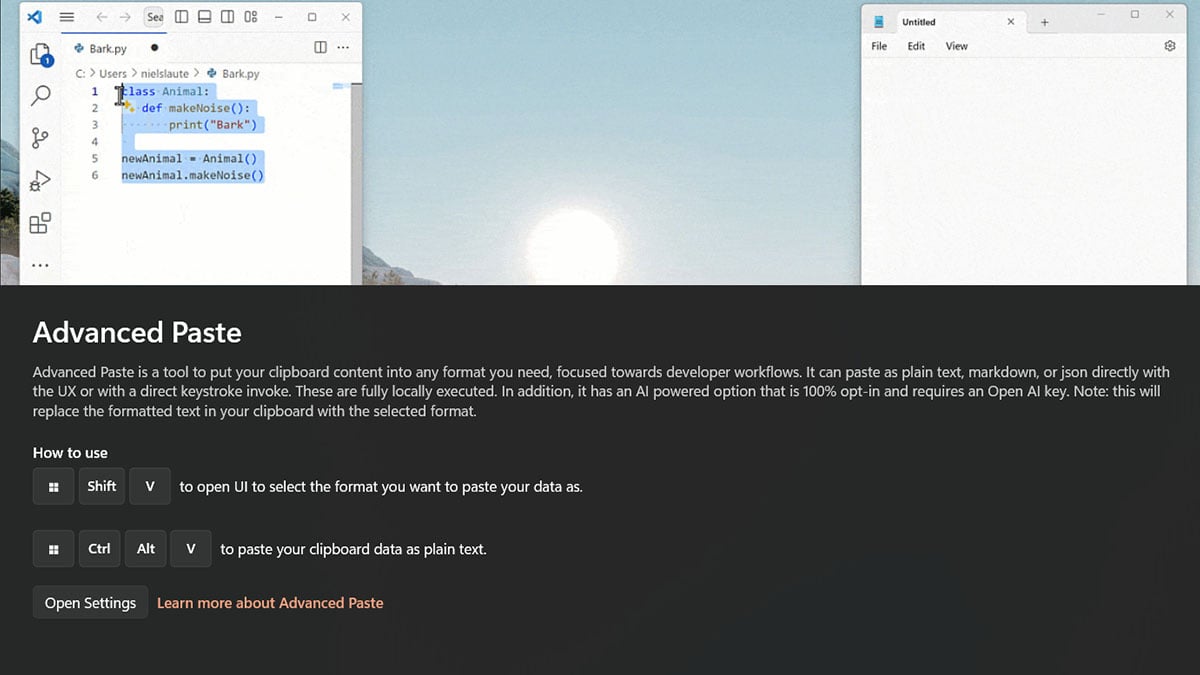
Advanced Paste este unul dintre cele mai noi instrumente din PowerToys. Vă permite să lipiți conținutul din clipboard în diferite formate, cum ar fi text simplu, Markdown, JSON, HTML sau chiar ca imagine sau fișier. Include, de asemenea, o opțiune încorporată pentru a extrage text din imagini folosind OCR local.
Pentru și mai multă flexibilitate, Advanced Paste poate fi îmbunătățit cu o funcționalitate bazată pe inteligența artificială. Această opțiune este 100% opțională și vă solicită să furnizați propria cheie API OpenAI. Odată activată, puteți utiliza inteligența artificială pentru a rezuma texte, a traduce din limbi străine, a rescrie conținut pe tonuri diferite sau chiar a converti cod între limbaje de programare, totul în aceeași fereastră.
Acest instrument este deosebit de util pentru programatori, creatori de conținut și pentru oricine lucrează cu formate diferite. Reduce nevoia de pași suplimentari și ajută la accelerarea fluxului de lucru.
3. Extrageți text din imagini folosind Text Extractor

Text Extractor este un instrument simplu, dar puternic, care vă permite să copiați text de pe orice imagine sau porțiune a ecranului. Funcționează ca un software OCR (recunoaștere optică a caracterelor), transformând cuvintele din capturi de ecran, PDF-uri sau fotografii în text editabil.
Pentru a-l utiliza, trebuie doar să activați instrumentul, să trageți un chenar în jurul textului pe care doriți să îl preluați, iar PowerToys îl va copia în clipboard. Îl puteți apoi lipi în orice aplicație.
Acest lucru este util pentru copierea mesajelor de eroare, a documentelor scanate sau a pentru orice nu poate fi selectat în mod normal cu mouse-ul. Vă scutește de retipărirea manuală a șirurilor lungi de text.
4. Alegeți orice culoare de pe ecran cu Color Picker

Instrumentul Color Picker vă permite să preluați codul exact al culorii de pe orice element de pe ecran. Fie că este vorba de o imagine, un buton sau un text, puteți plasa cursorul deasupra acestuia și puteți copia instantaneu valoarea culorii.
Odată ce activați Color Picker, puteți alege din mai multe formate de culoare, cum ar fi HEX, RGB sau HSL. Culoarea copiată ajunge direct în clipboard, gata de a fi utilizată în aplicația de design, editorul de cod sau oriunde altundeva.
Acest instrument este perfect pentru designeri, programatori sau oricine lucrează cu conținut legat de mărci de produs sau conținut digital.
5. Primiți ajutor pentru greșelile de tastare folosind Command Not Found

Command Not Found este un instrument PowerToys conceput pentru utilizatorii PowerShell 7. Atunci când tastați o comandă care nu există, acesta nu se limitează la a afișa o eroare. În schimb, verifică dacă există un instrument corespunzător disponibil în managerul de pachete Windows (WinGet) și sugerează un pachet pe care îl puteți instala.
De exemplu, dacă tastați greșit sau încercați să rulați un instrument care nu este încă instalat, Command Not Found ar putea răspunde cu ceva de genul:
„Comanda 'curl' nu a fost găsită. O puteți instala cu: winget install curl.”
Această funcție ajută la economisirea timpului și evită confuzia, mai ales atunci când lucrați în medii noi sau încercați instrumente de linie de comandă. Este deosebit de utilă pentru programatori, profesioniști IT sau pentru oricine folosește PowerShell în mod regulat.
6. Organizați-vă ferestrele cu FancyZones

FancyZones este unul dintre cele mai populare instrumente din PowerToys. Vă ajută să creați aranjamente personalizate pentru ferestre, astfel încât să puteți fixa cu ușurință aplicațiile la locul lor și să rămâneți organizat.
În loc să redimensionați manual ferestrele sau să comutați între file, puteți configura o grilă și să trageți aplicațiile în fiecare zonă. FancyZones funcționează cu mai multe monitoare și vă oferă control complet asupra spațierii, aranjamentului și comenzilor rapide.
Este ideal pentru multitasking, gestionarea proiectelor mari sau menținerea unui desktop curat în timp ce lucrați cu diferite aplicații.
7. Redimensionați rapid imaginile cu Image Resizer
Image Resizer adaugă o opțiune simplă în meniul contextual (clic-dreapta) care vă permite să redimensionați una sau mai multe imagini în doar câteva clicuri. Nu trebuie să deschideți niciun software de editare sau să încărcați fișierele pe un site web.
Odată instalat, dați clic-dreapta pe orice imagine și selectați „Resize pictures”. Puteți alege dintre dimensiuni prestabilite, cum ar fi mică, medie sau mare, sau puteți introduce o dimensiune personalizată. De asemenea, puteți decide dacă doriți să păstrați fișierul original sau să creați unul nou.
Acest lucru este excelent pentru redimensionarea rapidă a fotografiilor pentru e-mail, încărcări web sau rețele sociale, fără a pierde calitatea imaginii.
8. Găsiți rapid cursorul cu Find My Mouse din Mouse utilities

Find My Mouse vă ajută să localizați instantaneu cursorul prin evidențierea acestuia cu un efect de reflector. Acest lucru este util dacă folosiți un monitor mare, mai multe afișaje sau pierdeți adesea urma mouse-ului pe ecran.
Doar scuturați mouse-ul sau apăsați o comandă rapidă pentru a declanșa efectul. Ecranul se va întuneca ușor și un cerc va apărea în jurul cursorului, făcându-l ușor de observat.
Acest instrument este deosebit de util în timpul prezentărilor sau atunci când folosiți monitoare cu rezoluție înaltă, unde cursorul se poate pierde cu ușurință.
9. Redenumiți fișiere în bloc cu PowerRename

PowerRename este un instrument rapid și flexibil care vă permite să redenumiți grupuri mari de fișiere deodată. Fie că organizați un folder cu fotografii, documente sau fișiere descărcate, acest instrument vă ajută să faceți modificări rapid.
Puteți căuta și înlocui părți ale numelor de fișiere, adăuga numere, elimina text sau utiliza modele de căutare avansate, cum ar fi expresiile regulate. Totul este previzualizat înainte de a confirma modificarea, astfel încât știți întotdeauna ce veți obține.
Acest instrument economisește enorm de mult timp atunci când lucrați cu loturi mari de fișiere și vă oferă mai mult control decât funcția implicită de redenumire din Windows.
10. Măsurați pixelii de pe ecran cu Screen Ruler
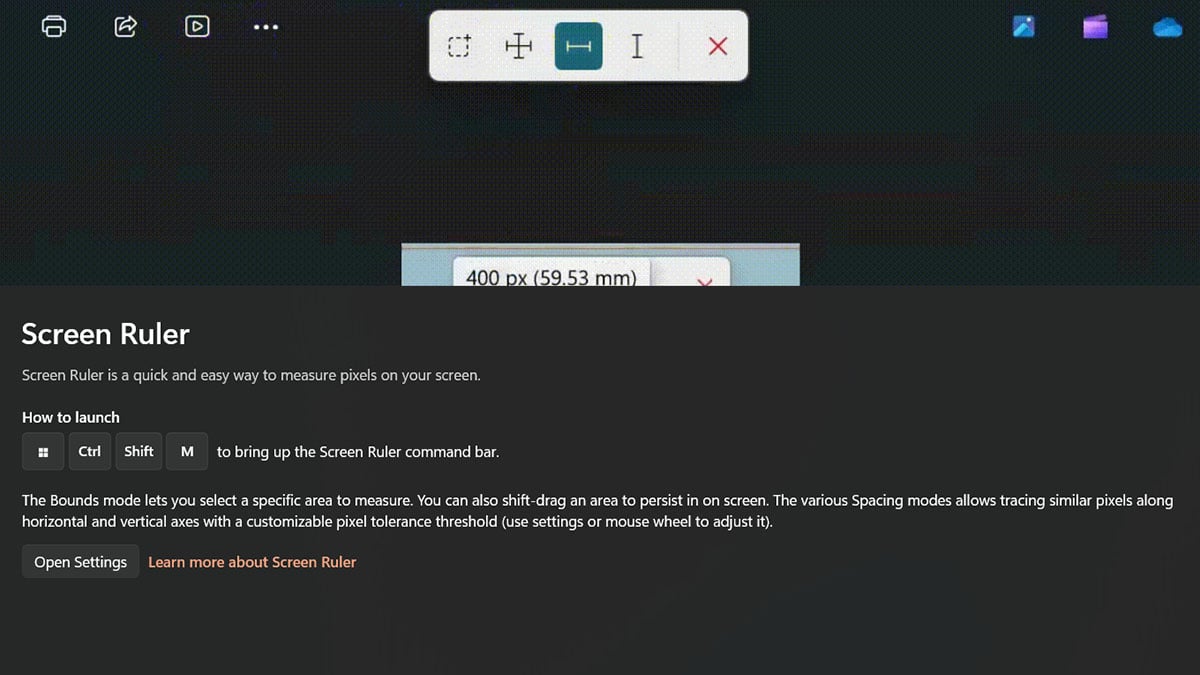
Screen Ruler este un instrument de măsurare digitală care vă permite să verificați dimensiunea și poziția elementelor de pe ecran. Este util pentru designeri, dezvoltatori sau oricine are nevoie să obțină dimensiuni exacte în pixeli.
Puteți măsura lățimea, înălțimea sau distanța dintre obiecte trăgând linii pe ecran. Afișează măsurătorile în timp real și funcționează în cadrul aplicațiilor, imaginilor sau site-urilor web.
Acest instrument facilitează alinierea elementelor, verificarea spațierii sau re-verificarea aranjamentelor fără a fi nevoie de un program de design separat.
Produse recomandate: